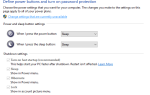Большинство из нас хранит много личной информации на наших компьютерах, и имеет смысл начать защищать эти данные, хотим ли мы продолжать выслеживать членов семьи или создать уровень защиты для борьбы с хакерами
, И это проще сделать, чем вы думаете!
Вы можете выбрать один из нескольких методов, каждый из которых предлагает свой уровень защиты. Вы можете просто скрыть данные, которые явно появляются в вашей системе, или вы можете пройти весь путь и применять пароли или использовать методы шифрования.
Ознакомившись с нашими советами, обязательно зайдите в раздел комментариев и дайте нам знать, какой совет вы можете скрыть и защитить свои данные в Windows.
Скрыть данные
В Windows есть встроенный метод, который позволит вам скрывать отдельные файлы или папки. Во-первых, нам нужно убедиться, что файлы, которые вы собираетесь пометить как скрытые, отображаются как таковые. Запустите проводник Windows и перейдите к Организация> Папка и параметры поиска и выберите Посмотреть Вкладка. Потом под Скрытые файлы и папки вам нужно выбрать Не показывать скрытые файлы, папки или диски а затем нажмите Хорошо.
Теперь, чтобы скрыть ваши данные. Щелкните правой кнопкой мыши нужную папку или файл, выберите свойства а затем на генеральный тик скрытый. Для дополнительной защиты выберите Дополнительно … и уберите галочку с опций архивирования. Это будет означать, что ваш файл не появится в поиске Windows
,

Чтобы показать свои скрытые данные, просто повторите вышеуказанные шаги, но поменяйте галочками. Это, очевидно, не самый безопасный метод, потому что кто-то может легко скопировать процесс, чтобы раскрыть ваши файлы, но это поможет отговорить тех, кто менее технологичен, от поиска вашей скрытой информации.
Чтобы получить еще один совет о том, как скрыть папку на видном месте, дав ей пустое имя и значок, обязательно ознакомьтесь со вторым шагом в нашем руководстве о том, как скрыть папки в Windows 7.
,
Скрыть диск
Это позволяет вам сделать еще один шаг и спрятать весь диск от обнаружения на вашем компьютере. Для начала выполните системный поиск управление диском и выберите соответствующий результат. Это откроет окно, которое покажет вам все диски, внутренние и внешние, подключенные к вашей системе.
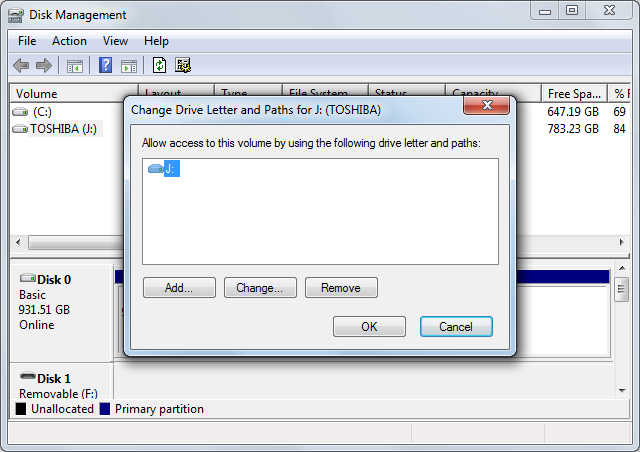
Щелкните правой кнопкой мыши диск, который вы хотите скрыть, и выберите Изменить букву диска и пути…. В открывшемся новом окне выберите букву диска, нажмите Удалить а затем нажмите Хорошо. Теперь вы обнаружите, что диск отключен от компьютера и не доступен для поиска в системе.
Опять же, эти шаги можно скопировать, чтобы заново открыть диск, поэтому, если вы ищете что-то, что обеспечивает истинную безопасность, вам лучше проверить пароль и варианты шифрования, приведенные ниже.
Защита паролем
В Windows нет встроенного метода для защиты ваших данных паролем. Клуб Windows предлагает метод .bat, но он совсем не безопасен и в лучшем случае является просто хитрым приемом. Если вам нужна надлежащая защита паролем, вам придется обратиться к стороннему программному обеспечению.
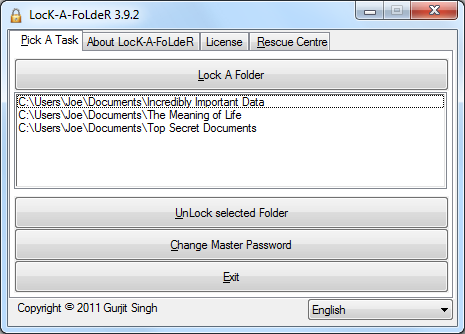
Вы обнаружите, что многие из этих программ стоят дорого, но есть бесплатные альтернативы, такие как SecretFolder и lock-a-folder (оставленные разработчиком, но работающие до Windows 7). Обе эти легкие программы предлагают невероятно простые пользовательские интерфейсы, позволяющие скрывать папки и применять к ним пароли.
Если вы используете USB-накопитель для передачи данных на ходу, обязательно ознакомьтесь с нашими советами о том, как защитить USB-накопитель паролем.
, В этом руководстве объясняется, как некоторые типы файлов могут быть сохранены с паролем, как зашифровать и защитить паролем раздел USB и как применить пароль ко всему диску.
шифрование
Если вам нужна самая безопасная защита, то вы захотите использовать шифрование. Все вышеперечисленные методы помогут вам в определенной степени, но у них есть свои недостатки. Использование самого надежного метода шифрования обеспечит доступ к данным только людям, которые знают ключ дешифрования.
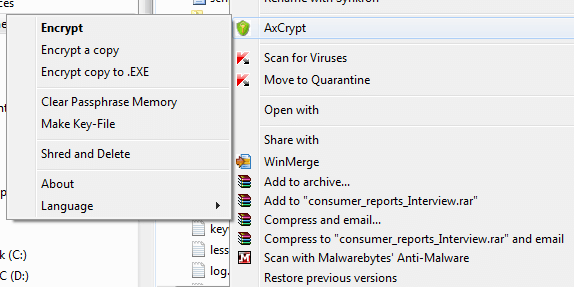
В прошлом мы обсуждали причины для шифрования вашей цифровой жизни
и эти пункты стоят сегодня, возможно, даже более того. Даже если вы никогда не сталкивались с шифрованием ваших собственных данных, вы будете иметь это при просмотре веб-страниц. Вы когда-нибудь замечали, что ваш сайт использует ‘https
‘В начале URL? Проще говоря, это означает, что сайт размещает слой шифрования между сайтом и вашим браузером для дополнительной безопасности.
Удобно, это довольно легко зашифровать ваши собственные данные. В последнее время шифрование диска
Сводка новостей мы включили в VeraCrypt, преемник TrueCrypt. В более ранней статье об альтернативах TrueCrypt
Мы представили инструменты, которые зашифруют весь ваш диск, но, пожалуй, лучшим в этом списке является AxCrypt. Он интегрируется непосредственно в Windows и позволяет шифровать папки и файлы, просто щелкнув правой кнопкой мыши данные и выбрав соответствующий пункт меню.
Служить и защищать
Безопасность является важным фактором, и, надеюсь, эти советы помогли вам усилить контроль над личными данными. Вы не оставите компрометирующие документы в доме, поэтому не делайте этого и на своем компьютере, потому что их могут найти не те глаза.
Помните, что вы можете использовать комбинацию из приведенных выше методов для достижения желаемой защиты. Если вы просто хотите, чтобы ваши дети не нашли папку, рассмотрите возможность использования скрытых файлов Windows. Если вы беспокоитесь о внешнем отслеживании, подумайте о шифровании.
Вы использовали какой-либо из методов безопасности выше? Какой из ваших собственных вы должны добавить?


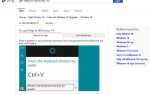
![Управляйте разделами жесткого диска как профессионал с помощью EaseUS Partition Master [Windows]](https://helpexe.ru/wp-content/cache/thumb/55/49f32a1adfa5f55_150x95.png)